Trotz der Tatsache, dass Windows 11 ist seit knapp einem Jahr auf dem Markt, viele Anwender sind sich heute noch nicht sicher, ob sich ein Upgrade von Windows 10 wirklich lohnt, solange ihre Geräte kompatibel sind. Die wichtigste Änderung in Windows 11 findet sich im visuellen Bereich, aber es gibt noch viel mehr, was der Benutzer nicht weiß. Falls Sie es wollen um Windows 11 ohne Installation auszuprobieren es, hier ist, wie es geht.
Testen von Windows 11 von Windows 10, Linux oder macOS ist ein sehr einfacher und vor allem schneller Prozess, indem Sie das win11React-Projekt wie folgt besuchen Link. win11React ist ein Open-Source-Projekt, das repliziert die Benutzererfahrung von Windows 11 mithilfe eines Browsers , ein Projekt, das unter einer Creative Commons-Lizenz lizenziert ist und nicht von gesponsert wird Microsoft. Es ist auch nicht Teil von Windows 365 Cloud PC, Microsofts Plattform zum Ausführen von Windows 11 über einen Browser für Unternehmen.

Was uns erlaubt
win11React ermöglicht es uns, Windows 11 so zu testen, wie wir es tun können über eine virtuelle Maschine mit einer Reihe wichtiger Einschränkungen, da es sich auf die Ästhetik und den Betrieb dieser neuen Version von Windows konzentriert.
Während wir in einer virtuellen Maschine Windows 11 ohne jegliche Einschränkung verwenden können, haben wir mit win11React nicht die Möglichkeit, eine Anwendung zu installieren, nicht einmal über den Microsoft Store.
Als ob es sich um eine nicht aktivierte Version handelt, erlaubt uns diese Version von Windows nicht, Parameter der Konfigurationsoptionen zu ändern, obwohl sie uns den Zugriff auf die Menüs ermöglicht, um alle verfügbaren Optionen und das Design anzuzeigen, da sie sich im Vergleich zu radikal ändert Windows 10. Wir können auch nicht wissen, welcher Versionsnummer von Windows 11 diese Emulation entspricht.
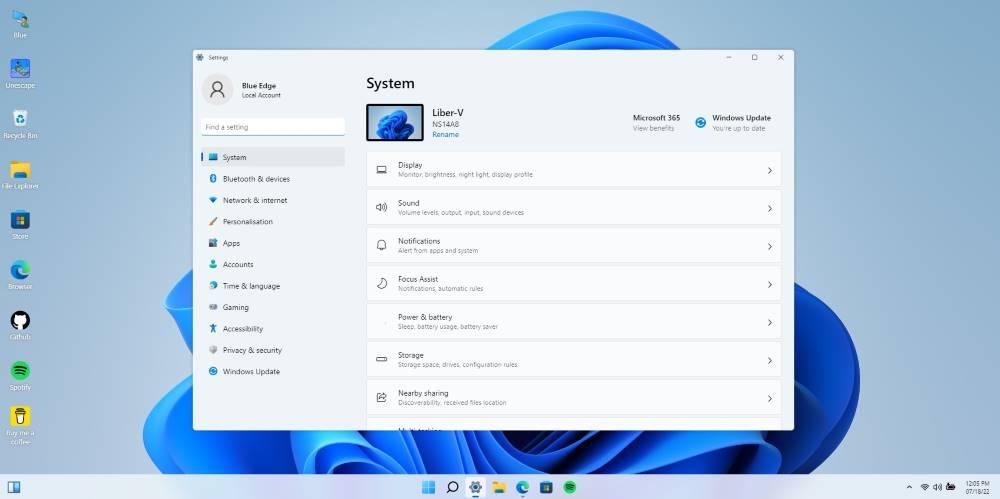
Im Schnellzugriffsbereich ist dies emulierte Version von Windows auf einem Browser können wir zwischen dem dunklen und hellen Modus von Windows wechseln, das Nachtlicht aktivieren und sogar die Helligkeit ändern. Obwohl es uns auch ermöglicht, Bluetooth, den Flugmodus und die Energiesparoptionen zu aktivieren und zu deaktivieren, haben sie keinen Einfluss auf den Betrieb.
Obwohl es erlaubt uns nicht, eine Anwendung zu installieren , können wir jede der verschiedenen vorinstallierten Anwendungen ausführen, z Edge, mit der wir navigieren können, als ob wir es von unserem eigenen Computer aus tun würden. Es erlaubt uns auch zu laufen und zu spielen Spotify, obwohl letzteres uns keine Suche erlaubt, aber es uns ermöglicht, mit den angezeigten Wiedergabelisten zu interagieren.
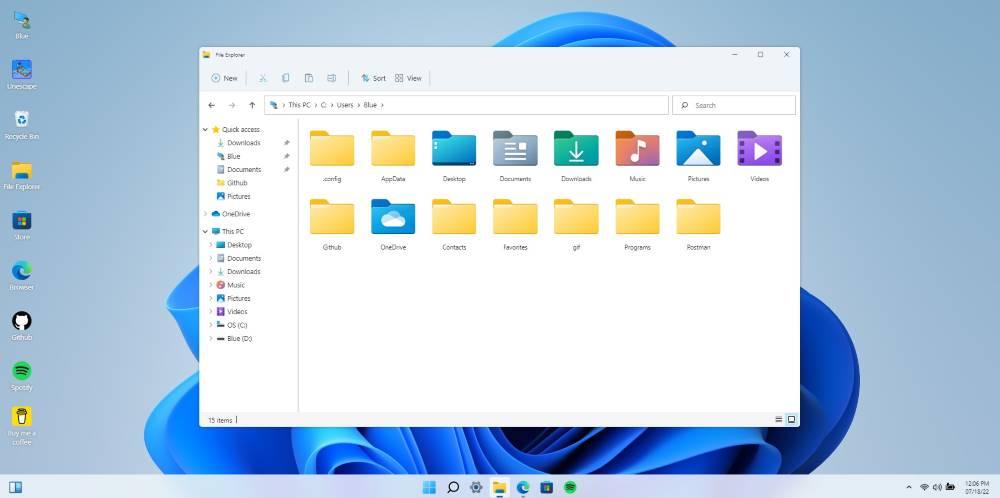
Der Windows-Explorer ist ebenfalls zugänglich, erlaubt uns jedoch keinen Zugriff auf unseren Computer, sodass wir nur durch die Dateistruktur dieser Version navigieren können.
Das Suchsystem zeigt uns keine Ergebnisse. Wenn wir jedoch beispielsweise CDM ausführen möchten, können wir dies direkt über das Startmenü tun, indem wir auf Terminal klicken. Wir können jedoch auch auf die Notepad-Anwendung und die Whiteboard-Anwendung zugreifen Wir können die Änderungen nicht speichern außerhalb dieses Emulators.
Wert?
Wenn wir uns immer noch nicht ganz klar sind, ob sich die Designänderung von Windows 11 im Vergleich zu Windows 10 wirklich lohnt, können wir es dank dieses Open-Source-Projekts schnell überprüfen. Windows 11 ist seit fast einem Jahr auf dem Markt, und in den Monaten seit seiner Veröffentlichung hat Microsoft viele der Leistungs- und Funktionsprobleme ausgebügelt, sodass wir problemlos von Windows 10 auf Windows 11 upgraden können.
Wenn unser Computer ist nicht mit Windows 11 kompatibel , ist dieses Projekt nicht sinnvoll, da wir die Einstellungen nicht ändern oder Dokumente auf unserem Computer speichern können. Die Lösung für Windows 10-Benutzer mit einem Computer, der nicht mit Windows 11 kompatibel ist, besteht darin, eine virtuelle Maschine wie VirtualBox oder VMware mit den Evaluierungsversionen von Windows 11 zu verwenden.
